To narzędzie służy do obliczania zakresu widzenia wzdłuż jezdni i zapewnia zgodność projektu z minimalnymi wymaganiami zakresu widzenia.
Elementy graficzne są dodawane do rysunku w celu wskazania miejsc, gdzie projekt spełnia wymaganą minimalną widoczność lub jej nie spełnia; można wygenerować raport zawierający status odległości dla każdej pikiety.
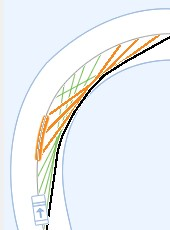
Zmiany polecenia Sprawdź widoczność
Zmiany zostały wprowadzone w programie AutoCAD Civil 3D 2014 SP1 i AutoCAD Civil 3D 2015 w poleceniu Sprawdź widoczność. Sposób, w jaki jest obliczana rzeczywista widoczność (zgodnie z raportem widoczności) został zmieniony wraz z grafiką tworzoną na rysunku, aby pokazać, że funkcjonalność widoczności została zmieniona.
Poprzednie zachowanie
W poprzednich wersjach programu, jeśli wystąpiły przeszkody, rzeczywista widoczność była wprowadzona w poleceniu ("3" na ilustracji niżej) jako odległość między okiem ("1" na ilustracji niżej) i przeszkodą przy użyciu linii widoku pomiędzy okiem i obiektem docelowym ("2" na ilustracji poniżej).
Widoczna linia widoku (pokazana w kolorze zielonym niżej) została narysowana od oka do przeszkody, a przysłonięte linie widoku (w kolorze czerwonym niżej) zostały narysowane od miejsca, w którym zaczyna się przeszkoda do punktu docelowego.
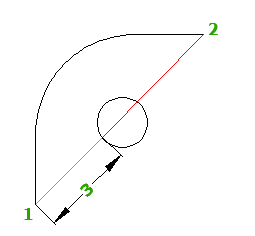
Aktualne zachowanie
Teraz, w sytuacji napotkania przeszkody, polecenie zgłasza rzeczywistą widoczność („3” na poniższej ilustracji) jako odległość wzdłuż linii trasowania między okiem („1” na poniższej ilustracji) i najdalszym punktem widoczności wzdłuż linii trasowania do celu (cel „2” na poniższej ilustracji).
W sytuacji napotkania przeszkody linie widoku są teraz rysowane w sposób przedstawiony poniżej
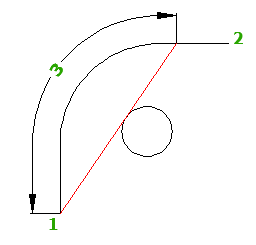
-
Kliknij kolejno


 Wyszukiwanie .
Wyszukiwanie .
- Na stronie Sprawdzanie widoczności — Ogólne określ ścieżkę, wzdłuż której ma być przeprowadzone sprawdzanie. Uwaga: Aby uzyskać dostęp do przycisków Dalej i Zakończ, należy określić poprawną ścieżkę widzenia.
- Wybierz powierzchnię do sprawdzenia, a następnie kliknij przycisk
 , aby dodać ją do listy. Powierzchnie są wymienione na liście w hierarchii ważności. Jeśli w lokalizacji znajduje się wiele powierzchni, sprawdzona zostanie powierzchnia o najwyższym priorytecie. Priorytet można zmienić, klikając strzałki
, aby dodać ją do listy. Powierzchnie są wymienione na liście w hierarchii ważności. Jeśli w lokalizacji znajduje się wiele powierzchni, sprawdzona zostanie powierzchnia o najwyższym priorytecie. Priorytet można zmienić, klikając strzałki  i
i  .
. - Kliknij przycisk Dalej.
- Na stronie Sprawdzanie widoczności — Widoczność wprowadź wartości następujących parametrów:
- Minimalny zakres widzenia
- Wysokość punktu obserwacji
- Odsunięcie punktu obserwacji
- Wysokość obiektu docelowego
- Odsunięcie obiektu docelowego
- Kliknij przycisk Dalej.
- Na stronie Sprawdzanie widoczności — Wyniki wybierz komponenty graficzne widoczności, które mają zostać narysowane w modelu. Aby zobaczyć podgląd, umieść wskaźnik na komponencie z listy.
- Kliknij przycisk
 , aby wybrać kolor kreskowania przysłoniętych obszarów.
, aby wybrać kolor kreskowania przysłoniętych obszarów. - Opcjonalnie utwórz raport z analizy widzenia. Z listy Wybierz rodzaj pliku wybierz jeden z następujących arkuszy stylu raportu:
- ReportCSV
- ReportHTML
- ReportTXT
- ReportXML
- Określ lokalizację, w której ma zostać zapisany raport. Kliknij przycisk Zakończ.